Python tkinter 列表框Listbox属性详情
目录
- 1 属性
- 1.1 activestyle
- 1.2 background(bg)
- 1.3 borderwidth(bd)
- 1.4 cursor
- 1.5 disabledforeground
- 1.6 exportselection
- 1.7 font
- 1.8 foreground(fg)
- 1.9 height
- 1.10 highlightbackground、highlightcolor和highlightthickness
- 1.11 listvariable
- 1.12 relief
- 1.13 selectbackground
- 1.14 selectborderwidth
- 1.15 selectforeground
- 1.16 selectmode
- 1.17 takefocus
- 1.18 state
- 1.19 width
- 1.20 xscrollcommand
- 1.21 yscrollcommand
前言:
列表框控件显示多行文本,用户可以选中一行或者多行。所有的文本只能使用一种字体,不能混合使用多种字体。
1 属性
常用的参数列表如下:


1.1 activestyle
设置列表框被选中的文本行的显示效果。有三种:
| underline: 下划线 | |
| dotbox:点划线虚框 | |
| none: 没有显示效果 |
import tkinter as tk
root=tk.Tk()
root.geometry('300x240')
b1=tk.Listbox(root,activestyle='dotbox')
for i in range(1,11):
b1.insert(tk.END,i)
b1.pack()
root.mainloop()

1.2 background(bg)
设置列表框背景颜色:
import tkinter as tk
root=tk.Tk()
root.geometry('300x240')
b1=tk.Listbox(root,bg='green')
for i in range(1,11):
b1.insert(tk.END,i)
b1.pack()
root.mainloop()
结果:
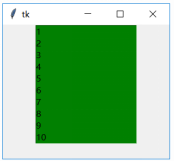
1.3 borderwidth(bd)
设置列表框的边框宽度。
import tkinter as tk
root=tk.Tk()
root.geometry('300x240')
b1=tk.Listbox(root,bd=10)
for i in range(1,11):
b1.insert(tk.END,i)
b1.pack()
root.mainloop()
结果:
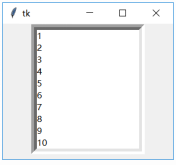
1.4 cursor
鼠标位于列表框区域时,鼠标的形状。详细的cursor说明见3.3.6节。
import tkinter as tk
root=tk.Tk()
root.geometry('300x240')
b1=tk.Listbox(root,cursor='spider')
for i in range(1,11):
b1.insert(tk.END,i)
b1.pack()
root.mainloop()
1.5 disabledforeground
列表框的状态为tk.DISABLED时,列表框的文本颜色。
import tkinter as tk
root=tk.Tk()
root.geometry('300x240')
b1=tk.Listbox(root,disabledforeground='red')
for i in range(1,11):
b1.insert(tk.END,i)
b1.pack()
b1.config(state=tk.DISABLED)
root.mainloop()
结果:

1.6 exportselection
决定是否可以复制选中的文本内容。如果exportselection=True,表示可以。exportselection=False,表示不可复制列表框中选中的选项。
import tkinter as tk
root=tk.Tk()
root.geometry('300x240')
b1=tk.Listbox(root,exportselection=0)
for i in range(1,11):
b1.insert(tk.END,i)
b1.pack()
root.mainloop()
1.7 font
设置列表框字体。所有的文本只能有一种字体,不能混合多种字体。具体的文本说明见3.3.3节。
1.8 foreground(fg)
设置列表框中的文本颜色。
import tkinter as tk
root=tk.Tk()
root.geometry('300x240')
b1=tk.Listbox(root,fg='blue')
for i in range(1,11):
b1.insert(tk.END,i)
b1.pack()
root.mainloop()
结果:

1.9 height
设置列表框的高度。单位是行。
import tkinter as tk
root=tk.Tk()
root.geometry('300x240')
b1=tk.Listbox(root,height=5)
for i in range(1,11):
b1.insert(tk.END,i)
b1.pack()
root.mainloop()
结果:

设置列表框的高度。默认是10行。
1.10 highlightbackground、highlightcolor和highlightthickness
设置列表框获得或者失去输入焦点时候的边框颜色。这两种边框的宽度由highlightthickness设置。
import tkinter as tk
root=tk.Tk()
root.geometry('300x240')
b1=tk.Listbox(root,highlightbackground='blue',
highlightcolor='red',highlightthickness=10)
for i in range(1,11):
b1.insert(tk.END,i)
b1.pack()
root.mainloop()
结果:


1.11 listvariable
listvariable 可以与一个tk.StringVar()变量相关联。可以通过变量的get()方法,获得列表框中的所有的文本内容。也可以通过set(s)的方法来设置列表框中的内容。
#获得列表框的内容
import tkinter as tk
root=tk.Tk()
root.geometry('300x240')
content=tk.StringVar()
b1=tk.Listbox(root,listvariable=content)
for i in range(1,11):
b1.insert(tk.END,i)
b1.pack()
print(content.get())
root.mainloop()
#设置列表框中的内容
import tkinter as tk
root=tk.Tk()
root.geometry('300x240')
content=tk.StringVar()
b1=tk.Listbox(root,listvariable=content)
for i in range(1,11):
b1.insert(tk.END,i)
b1.pack()
def lst():
content.set('abc def "c c" c bbb')
b2=tk.Button(root,text='Set',command=lst)
b2.pack()
root.mainloop()
结果:

说明:
- (1)使用set(s)会取代以前的列表框中的内容
- (2)s是用空格分隔的字符串。多个空格会被认为是1个。如果选项中需要有空格,请用引号把这个字符串括起来。比如”c c”。
1.12 relief
设置列表框边框的3D效果。
1.13 selectbackground
选中条目的背景颜色。默认值是蓝色。
import tkinter as tk
root=tk.Tk()
root.geometry('300x240')
b1=tk.Listbox(root,selectbackground='red')
for i in range(1,11):
b1.insert(tk.END,i)
b1.pack()
root.mainloop()
结果:

1.14 selectborderwidth
表示选中的矩形的边框宽度。
import tkinter as tk
root=tk.Tk()
root.geometry('300x240')
b1=tk.Listbox(root,selectborderwidth=5)
for i in range(1,11):
b1.insert(tk.END,i)
b1.pack()
root.mainloop()
结果:

说明:可以看到间距明显比不设置selectborderwidth加大了。
1.15 selectforeground
选中后的文本颜色。目前是反白的显示,也可以通过selectforeground来设定。
import tkinter as tk
root=tk.Tk()
root.geometry('300x240')
b1=tk.Listbox(root,selectforeground='red')
for i in range(1,11):
b1.insert(tk.END,i)
b1.pack()
root.mainloop()
结果:

1.16 selectmode
设定列表框中条目的选择模式:
- (1)tk.BROWSE: 可以通过鼠标拖动的方式选择条目。一次只能选中一行
- (2)tk.SINGLE: 一次只能选中一个条目。不支持鼠标拖动模式选择。
- (3)tk.MULTIPLE: 可以选择多个条目。如果该条目已经选中,再次点击变为未选中
- (4)tk.EXTENDED :支持使用如下模式选择:
拖动选择。鼠标拖动,在鼠标经过的条目都被选中
Shift:先鼠标点击选中一个条目,然后按照shift键,鼠标点击另外的条目,则这2个条目之间的所有条目都被选中
Ctrl: 按住ctrl键,同时点击一个条目,则该条目被选中。一次只能增加一个被选中的条目。如果该条目已经被选中,则状体变为未选中。
import tkinter as tk
root=tk.Tk()
root.geometry('300x240')
b1=tk.Listbox(root,selectmode=tk.SINGLE)
for i in range(1,11):
b1.insert(tk.END,i)
b1.pack()
root.mainloop()
1.17 takefocus
设置是否可以通过Tab移动输入焦点到列表框上。
1.18 state
设置列表框的状态。有二种:DISABLED或者NORMAL。
1.19 width
设置列表框的宽度。默认是20个字符。
1.20 xscrollcommand
设置水平滚动条。详细的用法见yscrollcommand。
1.21 yscrollcommand
设置垂直滚动条。
import tkinter as tk
root=tk.Tk()
root.geometry('300x240')
content=tk.StringVar()
content.set('1 2 3 jjjjjjjjjjjjjjjjjjjjjjjjjjj\
jjjjjjjjjjjjjj 4 5 6 7 8 9 10')
f=tk.Frame(root)
s1 = tk.Scrollbar(f,orient=tk.HORIZONTAL)
s2 = tk.Scrollbar(f,orient=tk.VERTICAL)
b1 = tk.Listbox(f,width=10,height=5,listvariable=content,
xscrollcommand=s1.set,yscrollcommand=s2.set)
s1.pack(side=tk.BOTTOM,fill=tk.X)
s1.config(command=b1.xview)
s2.pack(side=tk.RIGHT,fill=tk.Y)
s2.config(command=b1.yview)
b1.pack()
f.pack()
root.mainloop()
结果:

到此这篇关于Python tkinter 列表框Listbox属性详情的文章就介绍到这了,更多相关Python 列表框Listbox内容请搜索我们以前的文章或继续浏览下面的相关文章希望大家以后多多支持我们!

